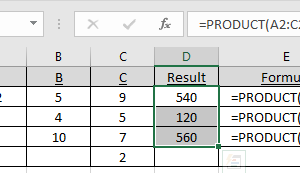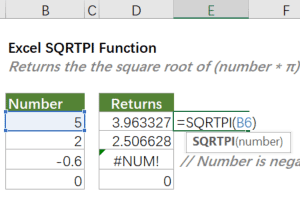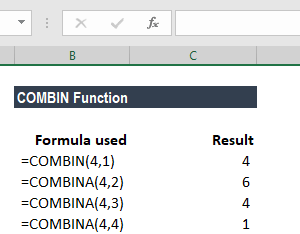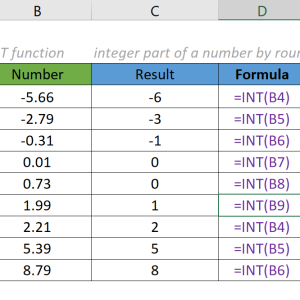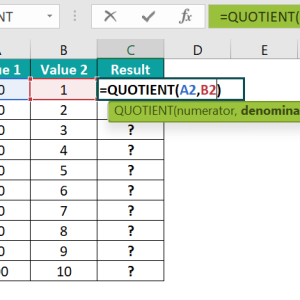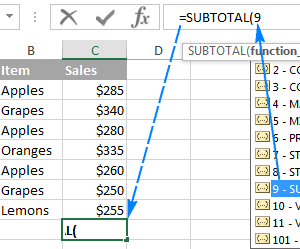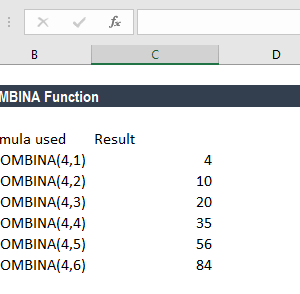Các phép tính trong Excel thường cho ra số thập phân dài dòng gây khó đọc và làm chậm báo cáo. Hàm ROUND giúp bạn làm tròn số chính xác đến vị trí mong muốn. Bài viết này sẽ hướng dẫn từ cơ bản đến nâng cao với các ví dụ thực tế và bài tập để thực hành.
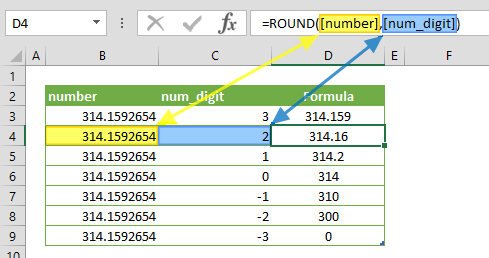
Cú pháp cơ bản của hàm ROUND
Hàm ROUND sử dụng cú pháp đơn giản với hai tham số bắt buộc.
Cấu trúc:
=ROUND(Number, Num_digits)Trong đó:
- Number: Số cần làm tròn (có thể là số thập phân, phân số hoặc số nguyên)
- Num_digits: Số chữ số bạn muốn giữ lại sau khi làm tròn (có thể âm, dương hoặc bằng 0)
Quy tắc làm tròn đơn giản: số nhỏ hơn 5 làm tròn xuống, số từ 5 trở lên làm tròn lên. Hàm này hoạt động trên tất cả phiên bản Excel từ 2007 đến Excel 365 và cả Google Sheets.
Làm tròn số thập phân với Num_digits dương
Khi Num_digits là số dương, hàm ROUND làm tròn đến vị trí thập phân cụ thể bên phải dấu phẩy.
Cách áp dụng:
- Nhập công thức vào ô cần kết quả
- Tham chiếu ô chứa số gốc hoặc nhập số trực tiếp
- Chỉ định số chữ số thập phân muốn giữ
Ví dụ thực tế với điểm trung bình học sinh:
=ROUND(8.15673, 2)cho kết quả 8.16 (làm tròn đến 2 chữ số thập phân)=ROUND(8.15673, 1)cho kết quả 8.2 (làm tròn đến 1 chữ số thập phân)=ROUND(8.15673, 3)cho kết quả 8.157 (làm tròn đến 3 chữ số thập phân)
Trường hợp này phù hợp với bảng chấm điểm, báo cáo tài chính cần độ chính xác cao, hoặc các phép đo khoa học. Trong bảng lương, tôi thường dùng 2 chữ số thập phân cho tính lương theo giờ để đảm bảo chính xác.
Làm tròn số nguyên với Num_digits bằng 0
Num_digits bằng 0 làm tròn số thập phân thành số nguyên gần nhất, loại bỏ hoàn toàn phần lẻ.
Ví dụ minh họa:
=ROUND(15.6, 0)trả về 16=ROUND(15.4, 0)trả về 15=ROUND(-9.7, 0)trả về -10=ROUND(23.5, 0)trả về 24
Cách này hữu ích khi làm việc với số lượng sản phẩm, số người, hoặc các đơn vị không thể chia nhỏ. Ví dụ trong quản lý kho, kết quả tính trung bình xuất nhập phải là số nguyên vì không thể có 15.6 sản phẩm.
Làm tròn hàng chục và hàng trăm với Num_digits âm
Khi Num_digits là số âm, hàm làm tròn sang bên trái dấu thập phân, tức là làm tròn hàng chục, hàng trăm, hàng nghìn.
Quy tắc cụ thể:
- Num_digits = -1: Làm tròn đến hàng chục
- Num_digits = -2: Làm tròn đến hàng trăm
- Num_digits = -3: Làm tròn đến hàng nghìn
Ví dụ thực tế:
=ROUND(178, -1)cho kết quả 180 (làm tròn đến hàng chục)=ROUND(2547, -2)cho kết quả 2500 (làm tròn đến hàng trăm)=ROUND(45678, -3)cho kết quả 46000 (làm tròn đến hàng nghìn)
Trường hợp này xuất hiện thường xuyên trong bảng lương để làm tròn thu nhập theo quy định, hoặc trong hóa đơn khi làm tròn tổng tiền thanh toán. Nhiều công ty làm tròn lương về hàng nghìn để đơn giản hóa tính toán.
Kết hợp ROUND với các hàm khác
Hàm ROUND có thể lồng vào bất kỳ công thức nào cần làm tròn kết quả, tăng độ chính xác và dễ đọc cho dữ liệu.
Kết hợp với hàm SUM:
=ROUND(SUM(A1:A5), 2)Công thức này tính tổng các giá trị trong vùng A1 đến A5, sau đó làm tròn kết quả đến 2 chữ số thập phân. Thay vì hiển thị 46.923847, kết quả là 46.92 dễ đọc hơn.
Kết hợp với hàm AVERAGE:
=ROUND(AVERAGE(B2:B10), 1)Tính điểm trung bình của học sinh và làm tròn đến 1 chữ số thập phân. Nếu trung bình là 8.456, kết quả hiển thị là 8.5.
Kết hợp với hàm IF:
=IF(A2>1000, ROUND(A2, -2), ROUND(A2, 0))Điều kiện: nếu giá trị lớn hơn 1000 thì làm tròn đến hàng trăm, nếu không thì làm tròn thành số nguyên. Logic này phù hợp với báo cáo chi phí theo mức độ.
Kết hợp với hàm MOD:
=MOD(ROUND(C2, 2), 5)Làm tròn giá trị rồi chia lấy phần dư cho 5. Trường hợp này xuất hiện khi tính toán chu kỳ hoặc phân loại theo nhóm.
Trong công việc hàng ngày, tôi hay dùng ROUND với AVERAGE để làm tròn điểm trung bình trong bảng đánh giá nhân viên, giúp kết quả rõ ràng và dễ so sánh hơn.
Các hàm làm tròn liên quan
Excel cung cấp thêm ba hàm làm tròn chuyên biệt cho các trường hợp đặc thù.
ROUNDUP – Luôn làm tròn lên:
=ROUNDUP(Number, Num_digits)Bất kể giá trị là gì, hàm này luôn làm tròn lên. Ví dụ =ROUNDUP(3.14, 1) cho kết quả 3.2 thay vì 3.1. Phù hợp khi tính số lượng đơn hàng cần thiết, số bao bì cần đặt, hoặc các trường hợp cần dự trù thêm.
ROUNDDOWN – Luôn làm tròn xuống:
=ROUNDDOWN(Number, Num_digits)Ngược lại ROUNDUP, hàm này luôn làm tròn xuống. =ROUNDDOWN(5.89, 0) trả về 5. Sử dụng khi tính lượng vật liệu có sẵn, số tiền giảm giá, hoặc các giá trị không được vượt quá.
MROUND – Làm tròn đến bội số:
=MROUND(Number, Multiple)Làm tròn số đến bội số gần nhất của một giá trị cụ thể. Ví dụ =MROUND(17, 5) cho kết quả 15 (bội số gần nhất của 5). Cần lưu ý: nếu Number và Multiple khác dấu, công thức báo lỗi #NUM.
Ứng dụng thực tế: đặt hàng theo lô (bội số của 12 hoặc 24), làm tròn thời gian họp theo khung 15 phút, hoặc điều chỉnh giá bán theo mức nhất định.
Bài tập thực hành có lời giải
Dưới đây là các bài tập từ cơ bản đến nâng cao giúp bạn làm quen với hàm ROUND và các biến thể.
Bài 1 – Cơ bản: Làm tròn các số sau đến 2 chữ số thập phân:
- Số 23.7825 → Công thức:
=ROUND(23.7825, 2)→ Kết quả: 23.78 - Số 15.3456 → Công thức:
=ROUND(15.3456, 2)→ Kết quả: 15.35
Bài 2 – Làm tròn số nguyên: Làm tròn thành số nguyên gần nhất:
- Số 47.6 → Công thức:
=ROUND(47.6, 0)→ Kết quả: 48 - Số -33.4 → Công thức:
=ROUND(-33.4, 0)→ Kết quả: -33
Bài 3 – Làm tròn hàng chục/trăm: Làm tròn các số sau:
- Làm tròn 5286 đến hàng chục →
=ROUND(5286, -1)→ Kết quả: 5290 - Làm tròn 14721 đến hàng trăm →
=ROUND(14721, -2)→ Kết quả: 14700 - Làm tròn 92458 đến hàng nghìn →
=ROUND(92458, -3)→ Kết quả: 92000
Bài 4 – Kết hợp hàm: Tính trung bình các số 8.5, 7.8, 9.3, 6.9, 8.1 và làm tròn đến 1 chữ số thập phân:
- Công thức:
=ROUND(AVERAGE(A1:A5), 1)với dữ liệu trong A1:A5 - Kết quả: 8.1
Bài 5 – Nâng cao: Tạo công thức làm tròn theo điều kiện: nếu giá trị nhỏ hơn 100 làm tròn đến 2 chữ số thập phân, nếu lớn hơn hoặc bằng 100 làm tròn đến hàng chục:
- Công thức:
=IF(A1<100, ROUND(A1, 2), ROUND(A1, -1)) - Với A1 = 45.678 → Kết quả: 45.68
- Với A1 = 245.678 → Kết quả: 250
Bài 6 – MROUND thực tế: Đặt hàng sản phẩm theo lô 12 chiếc, làm tròn số lượng cần mua:
- Cần mua 47 sản phẩm →
=MROUND(47, 12)→ Kết quả: 48 (4 lô) - Cần mua 83 sản phẩm →
=MROUND(83, 12)→ Kết quả: 84 (7 lô)
Lưu ý quan trọng khi sử dụng
Một số điểm cần chú ý để tránh lỗi và tối ưu hiệu suất khi làm việc với hàm ROUND.
Lỗi phổ biến và cách khắc phục:
- Hàm trả về #VALUE! khi Number không phải là số. Kiểm tra ô tham chiếu có chứa text hay không.
- Kết quả không như mong đợi khi làm tròn số 5. Hàm ROUND làm tròn lên khi gặp 5, nếu cần quy tắc khác hãy dùng ROUNDUP hoặc ROUNDDOWN.
- Với MROUND, nếu Number và Multiple khác dấu sẽ báo lỗi #NUM. Đảm bảo cả hai tham số cùng dương hoặc cùng âm.
Tips tối ưu:
- Khi làm việc với nhiều phép tính liên tiếp, chỉ làm tròn ở bước cuối cùng để tránh sai số tích lũy.
- Format ô và làm tròn bằng hàm là hai việc khác nhau. Format chỉ thay đổi hiển thị, ROUND thay đổi giá trị thực.
- Đối với file lớn có nhiều công thức ROUND, việc tính toán có thể chậm. Cân nhắc chuyển kết quả thành giá trị tĩnh bằng Copy > Paste Special > Values khi không cần cập nhật.
Hàm ROUND hoạt động trên mọi phiên bản Excel hiện đại từ 2007 trở lên, bao gồm Excel 365, Excel 2021, Excel 2019, và Excel 2016. Google Sheets cũng hỗ trợ đầy đủ cú pháp này. Bắt đầu với các ví dụ cơ bản ở phần đầu, sau đó thử nghiệm với các tình huống kết hợp phức tạp hơn khi đã nắm vững.